由于Adobe公司限制,检测软件是否是正版用户,使用PS、LR等Adobe系软件的时候会弹出:“Sorry, this Adobe app is not available”、“This non-genuine Adobe app has been disabled”、“this Adobe app is not available”。
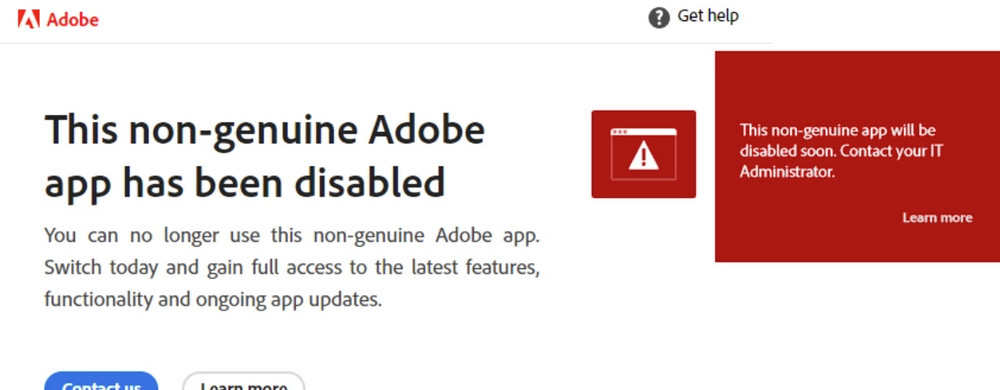
弹出这种提示,然后软件就闪退不能用了。这时候就需要屏蔽Adobe软件访问网络,由于一个月左右会更新代码,建议收藏一下这篇文章。
更新代码:(代码会失效,建议收藏本页面,定期更新最新代码)
#2024.6 更新
127.0.0.1 ic.adobe.io
#Mac
127.0.0.1 7sj9n87sls.adobe.io
#Win
127.0.0.1 b5kbg2ggog.adobe.io
如果使用了梯子 Clash 的用户如果还是有弹窗可以参考文章底部教程。
Windows 修改 hosts 教程:
首先以管理员身份运行「记事本」软件,然后点击菜单栏的「文件」-「打开」
进入“ C:\Windows\System32\drivers\etc ” 这个路径,然后将右下角的「文本文档」改成「所有文件」,并打开 hosts 文件,如下图:
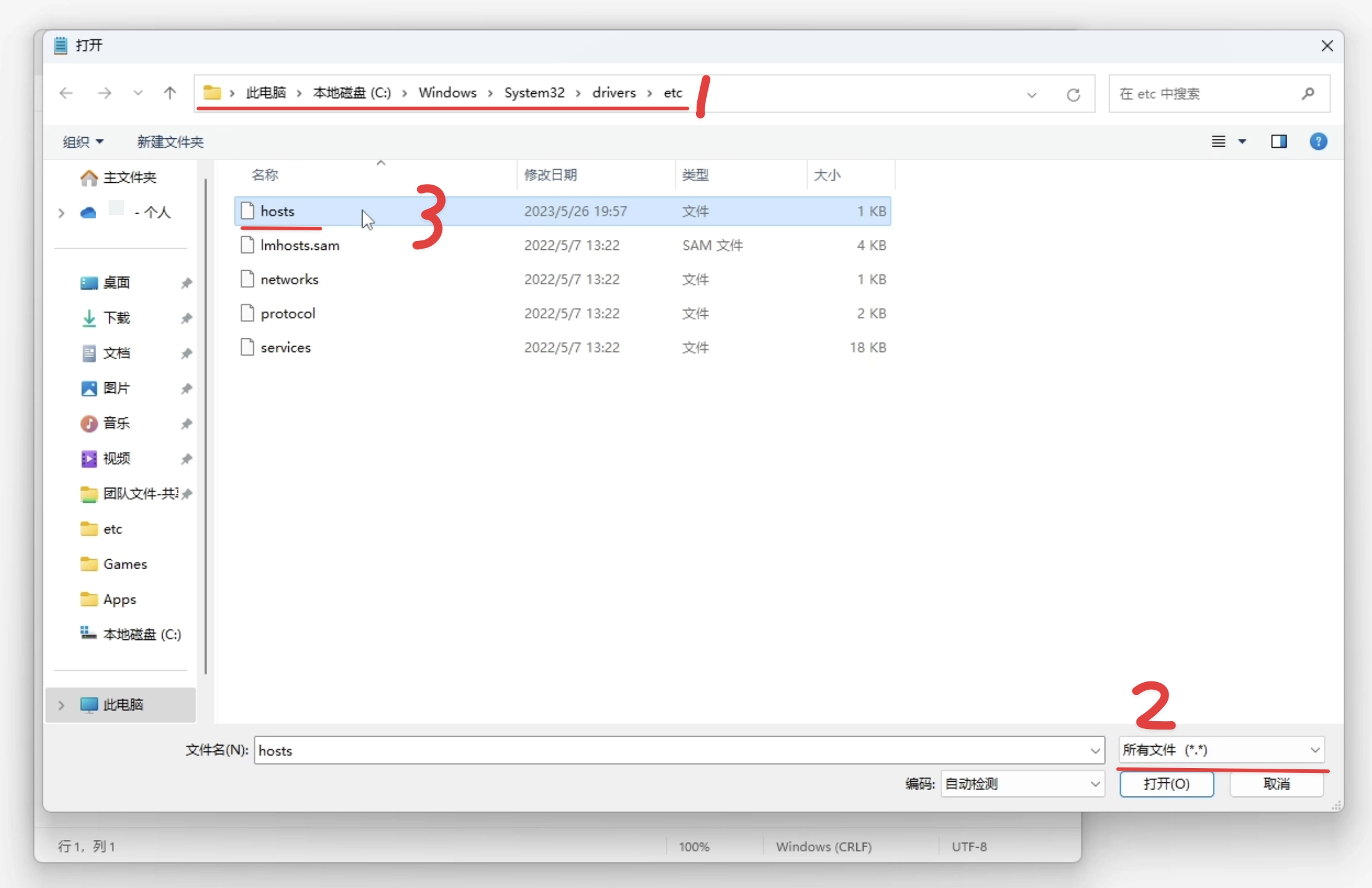
此时 hosts 文件可能是空的也可能有内容这个没关系,我们只需要将上面的代码添加到最后并保存即可,如下图
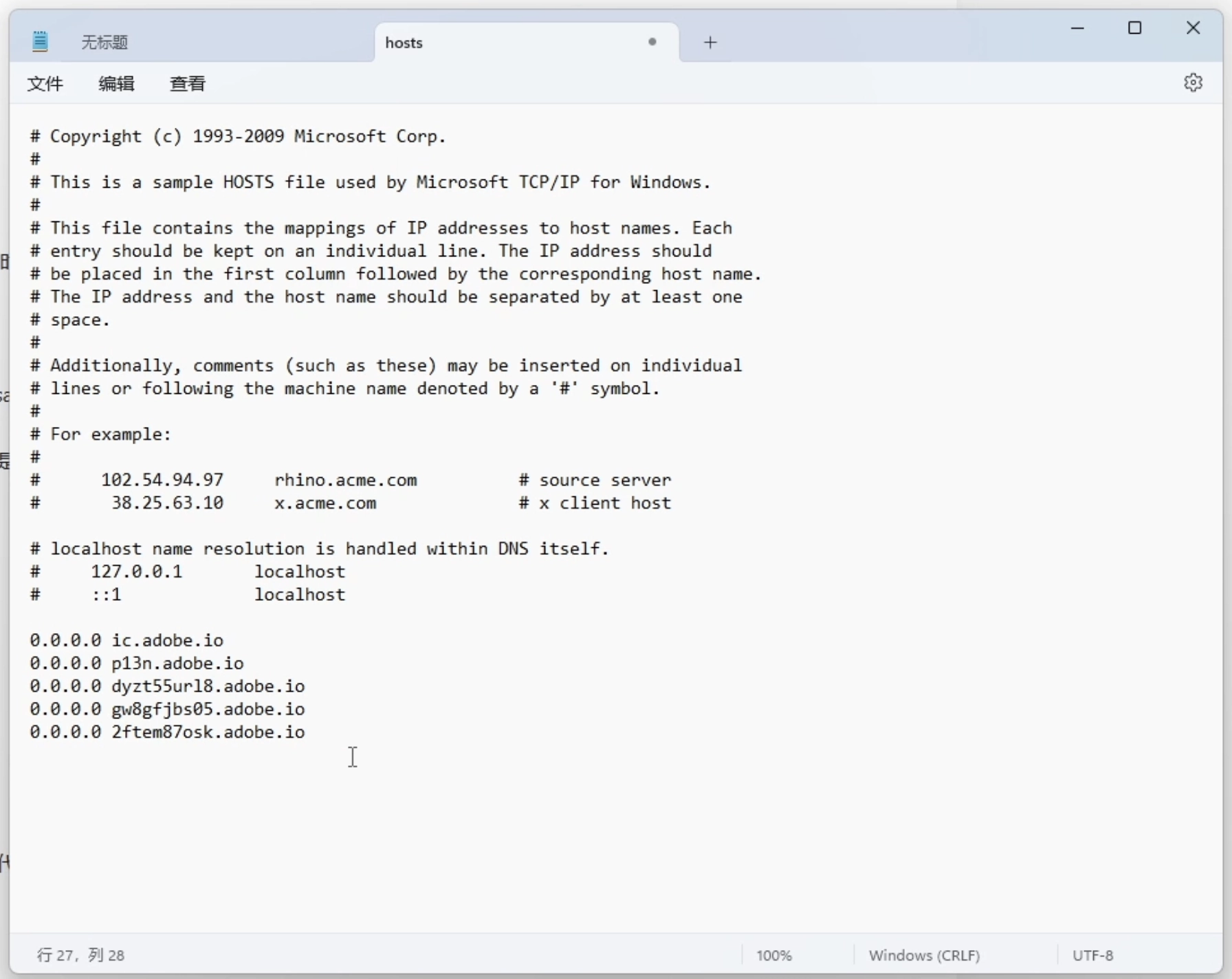
保存之后我们打开命令提示符(Win+R运行输入:cmd),输入 ipconfig /flushdns 回车,看到成功刷新 DNS 解析缓存的提示就可以了
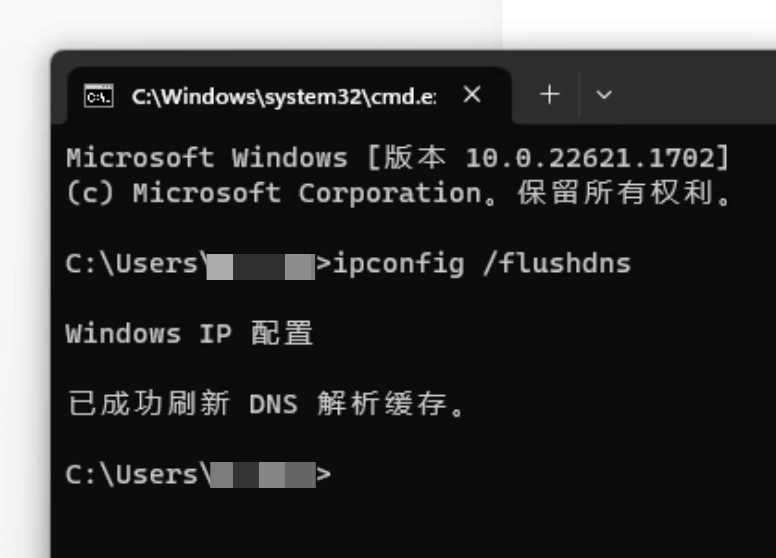
Mac 修改 hosts 教程:
首先我们打开访达(Finder),然后点击菜单栏中的「前往」-「前往文件夹」,输入 /private/etc/hosts 并回车,如图:
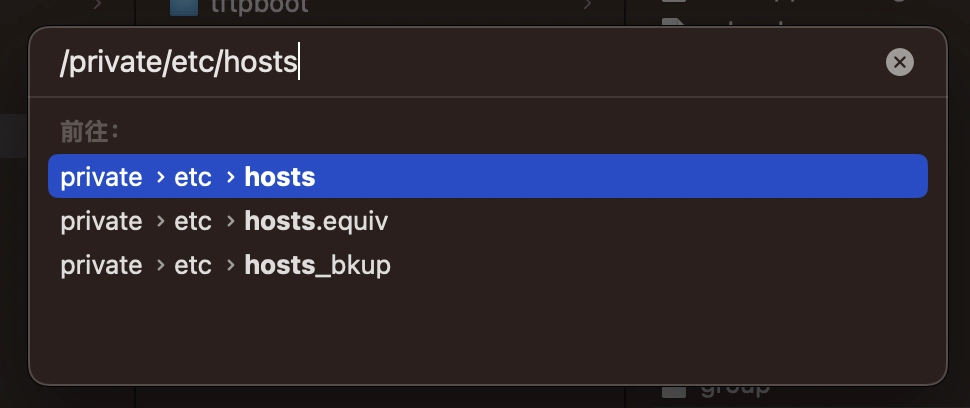
打开文件夹后有一个 hosts 文件,我们将他拷贝到桌面并从桌面打开:
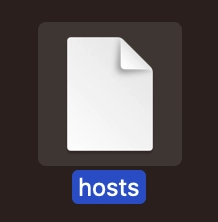
然后将上面的防屏蔽代码拷贝到文件最后并保存:
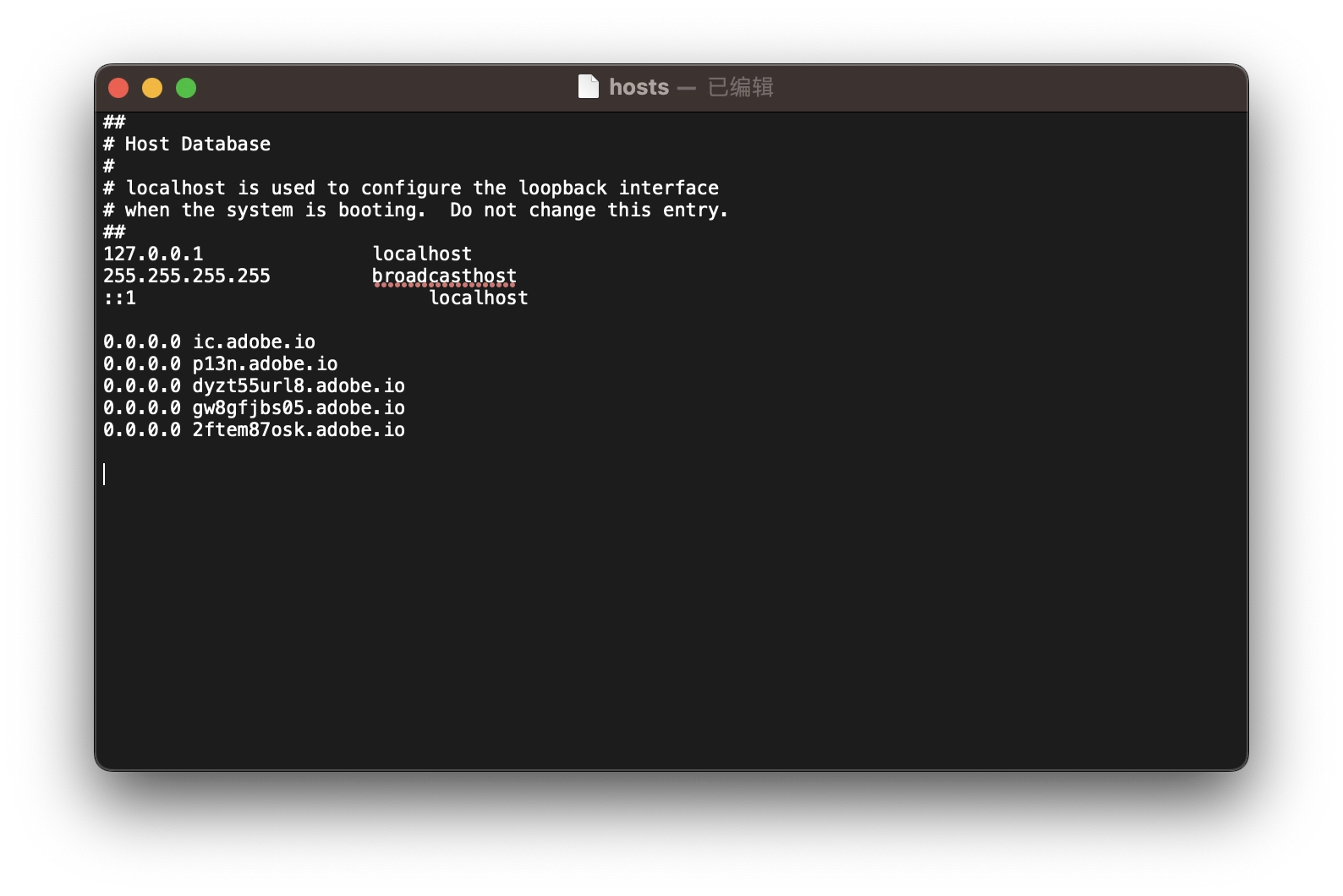
保存好之后我们将桌面上的 hosts 文件拖拽回第一步也就是它本来所在的文件夹中:
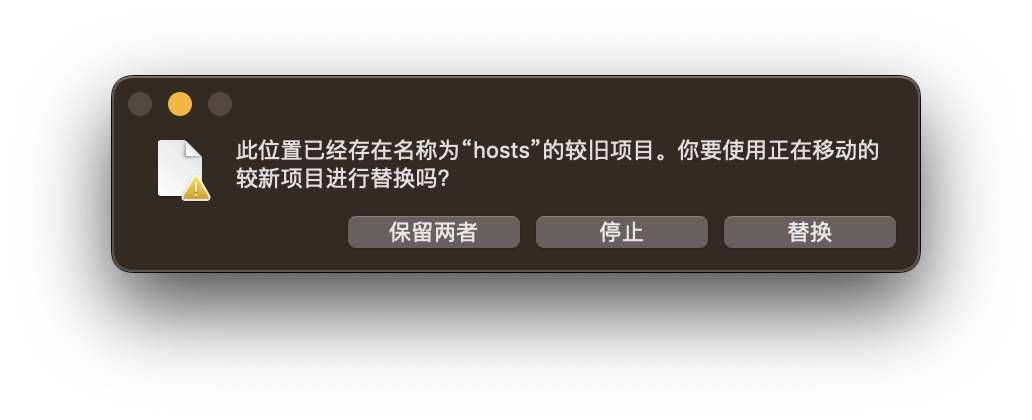
这里我们选择替换,可能会提示输入密码,直接输入就好。
最后一步我们打开终端,输入 sudo killall -HUP mDNSResponder 并回车,输入密码,再回车,就可以了。
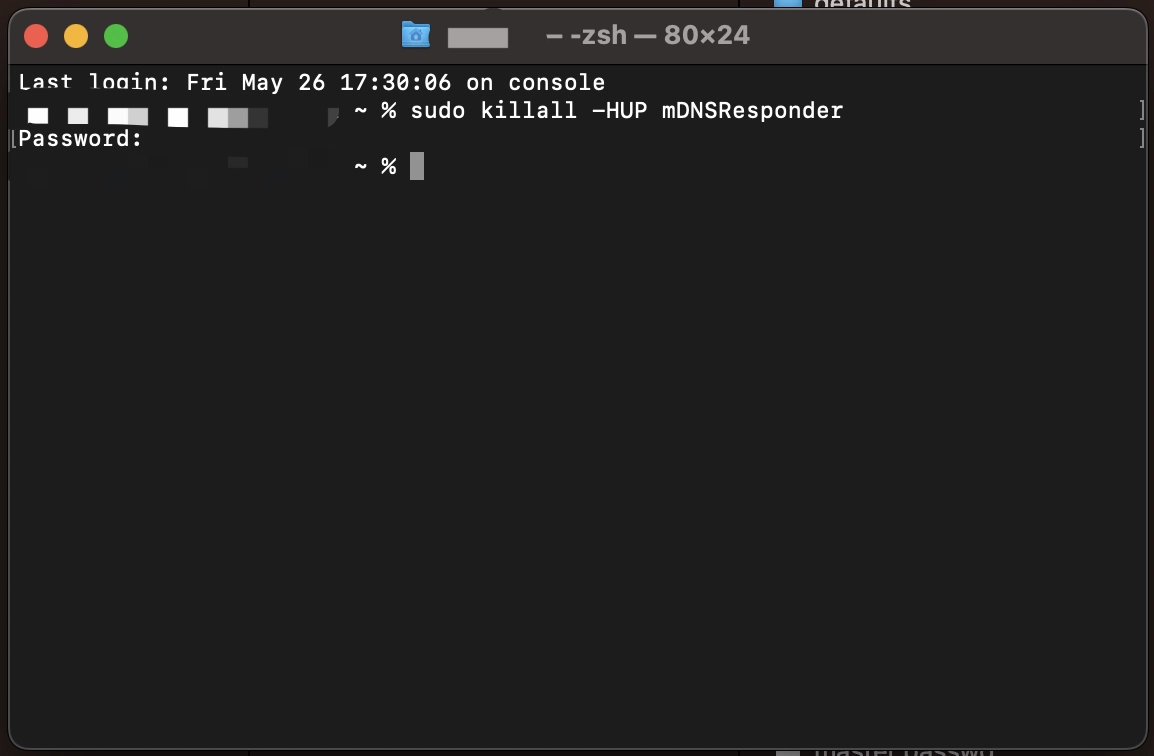
Clash 导致 Hosts 文件失效的解决办法:
更改了 Hosts 文件但是还是有弹窗,可以检查一下是否有 Clash / ClashX / Clash For Windows 等工具导致 Hosts 失效了,这里教大家如何解决这个问题。
(不过这里大家也可以先验证一下是否是 Clash 导致的,比如在设置好Hosts文件之后,打开 Clash 就有弹窗,关闭 Clash 就没有。)
办法一:
打开 Clash 的配置文件,Windows 的入口在 Clash For Windows 主窗口左侧 Profiles(配置),然后在右侧点击你的配置文件(一般为你的机场名称),选择Edit(编辑)。
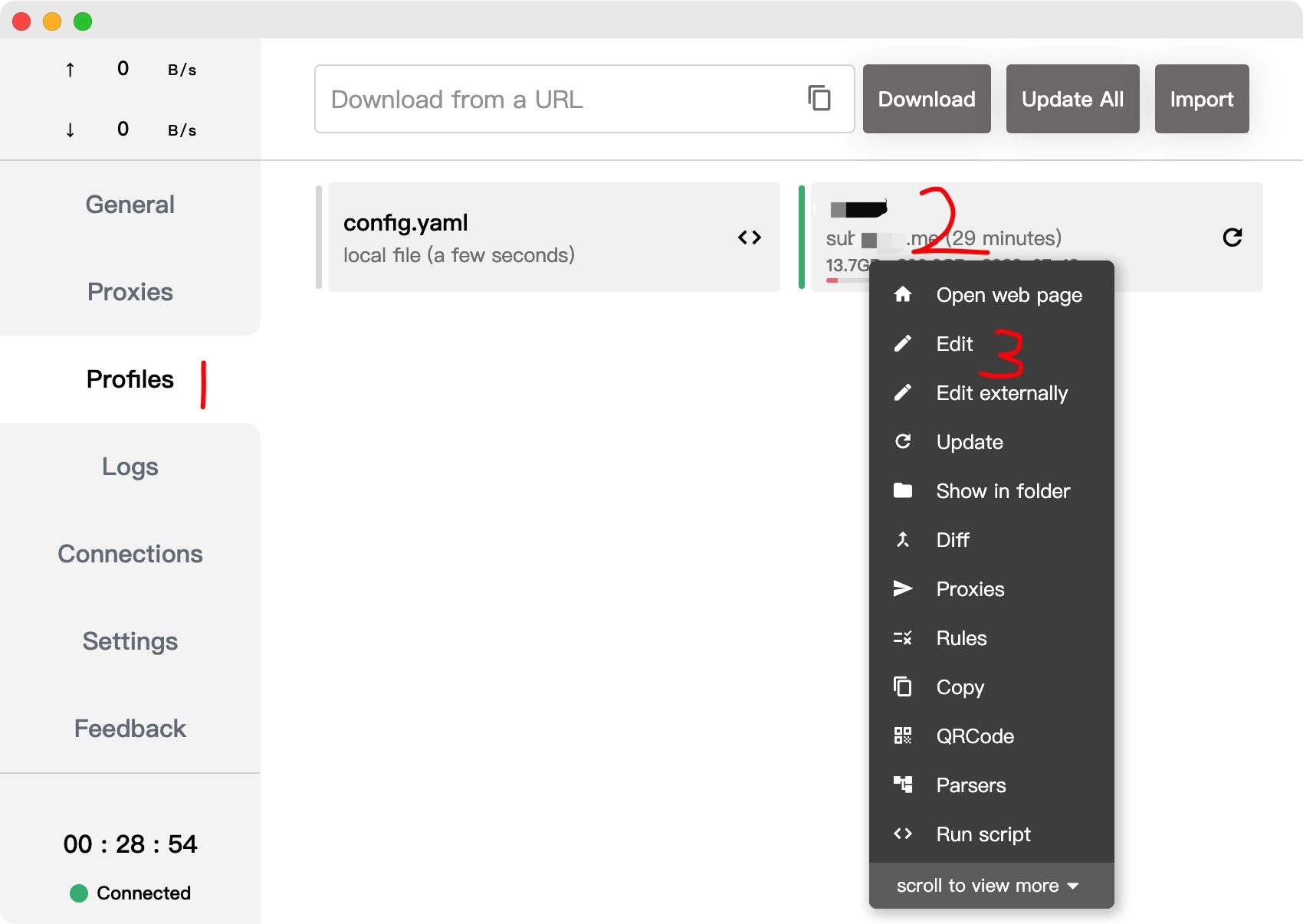
Mac 的入口在菜单栏顶部点击 ClashX 或者 ClashX Pro 图标,配置 – 打开配置文件夹
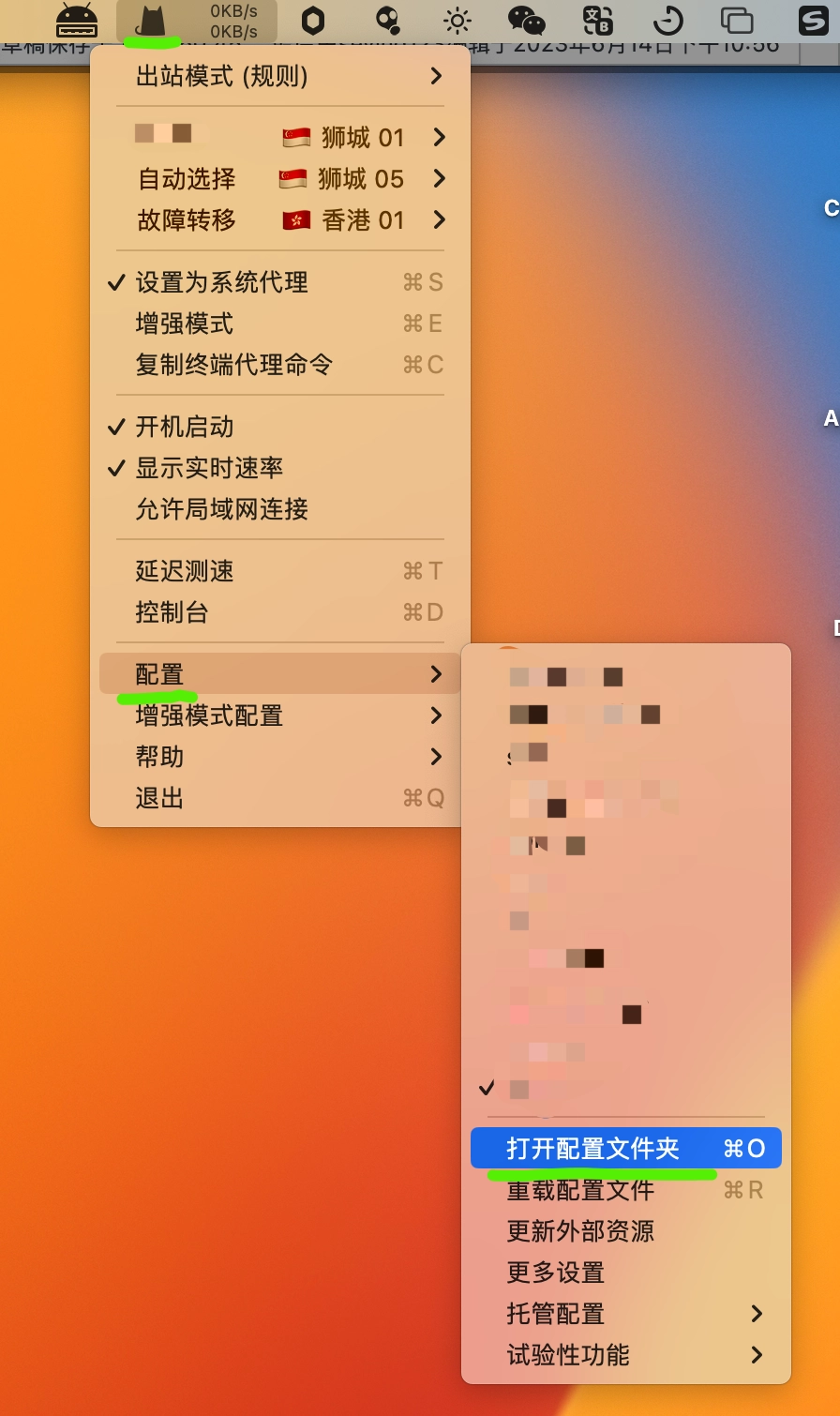
然后编辑配置文件,将里面的 dns: enable:true 改为 false,如图:
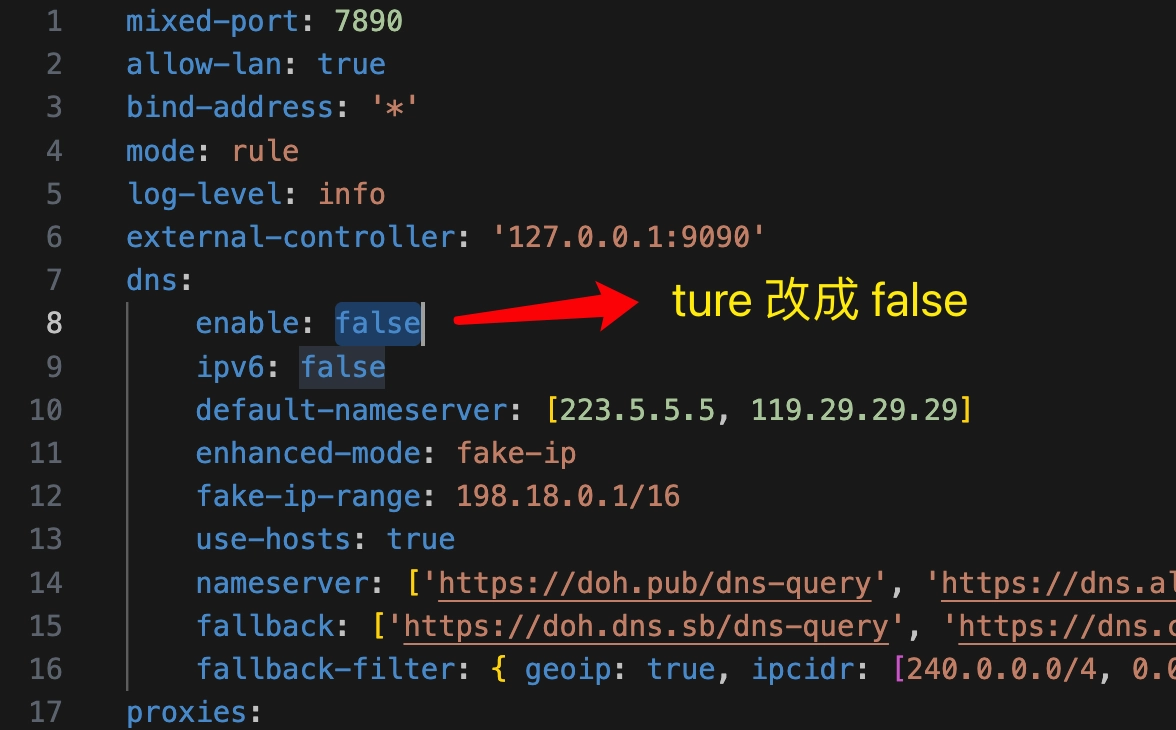
方法二:
直接将最新的屏蔽网址,一般是两行,加到ClashX的白名单里
Windows 版在 CFW 主窗口的左侧选择 设置,然后在右边找到 “绕过域/网络” 点击右边的“编辑”
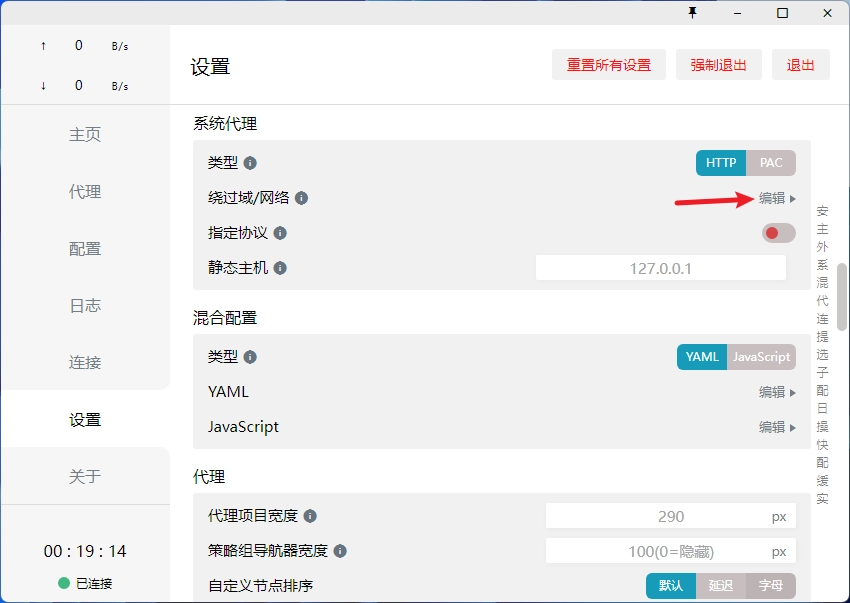
然后将最新的屏蔽网址按照图中格式添加进去保存即可(ic.adobe.io 是常驻代码,之后每次更新只需要修改一行。)
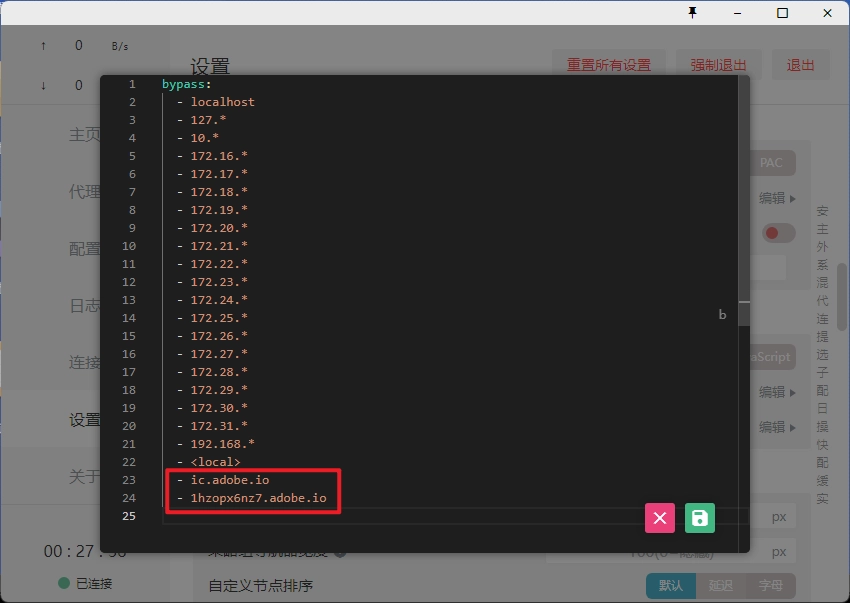
Mac 版在顶部菜单栏点击 ClashX 图标,然后点击更多设置
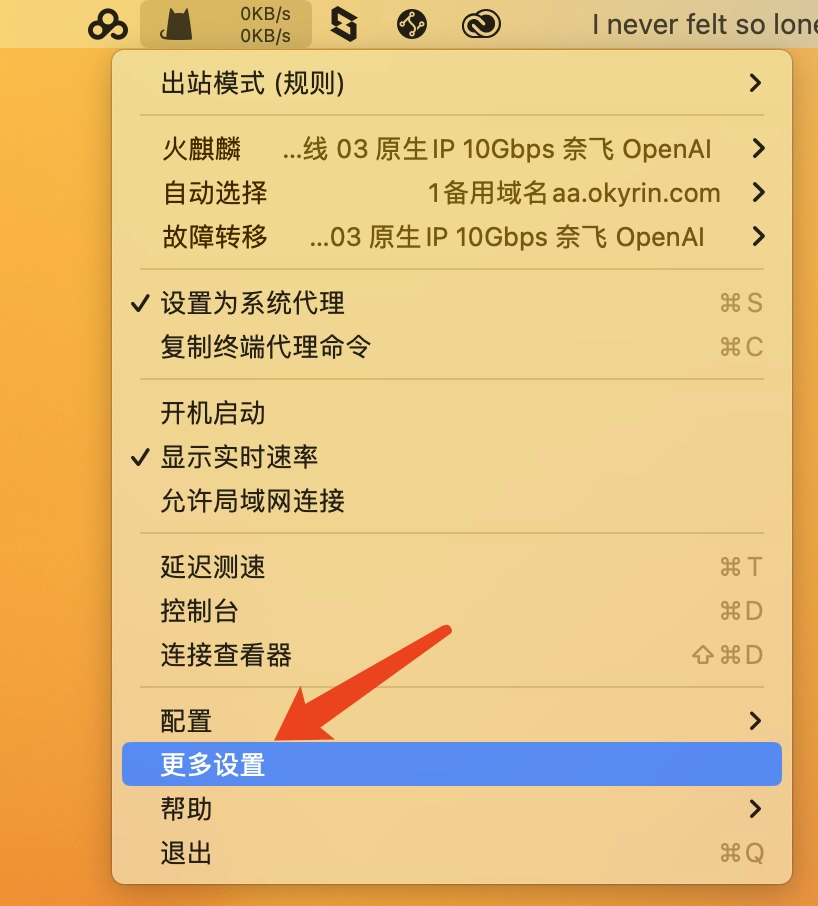
然后将最新的代码添加到“忽略这些主机与域的代理设置”,然后重启 ClashX 即可。
(ic.adobe.io 是常驻代码,之后每次更新只需要修改一行。)
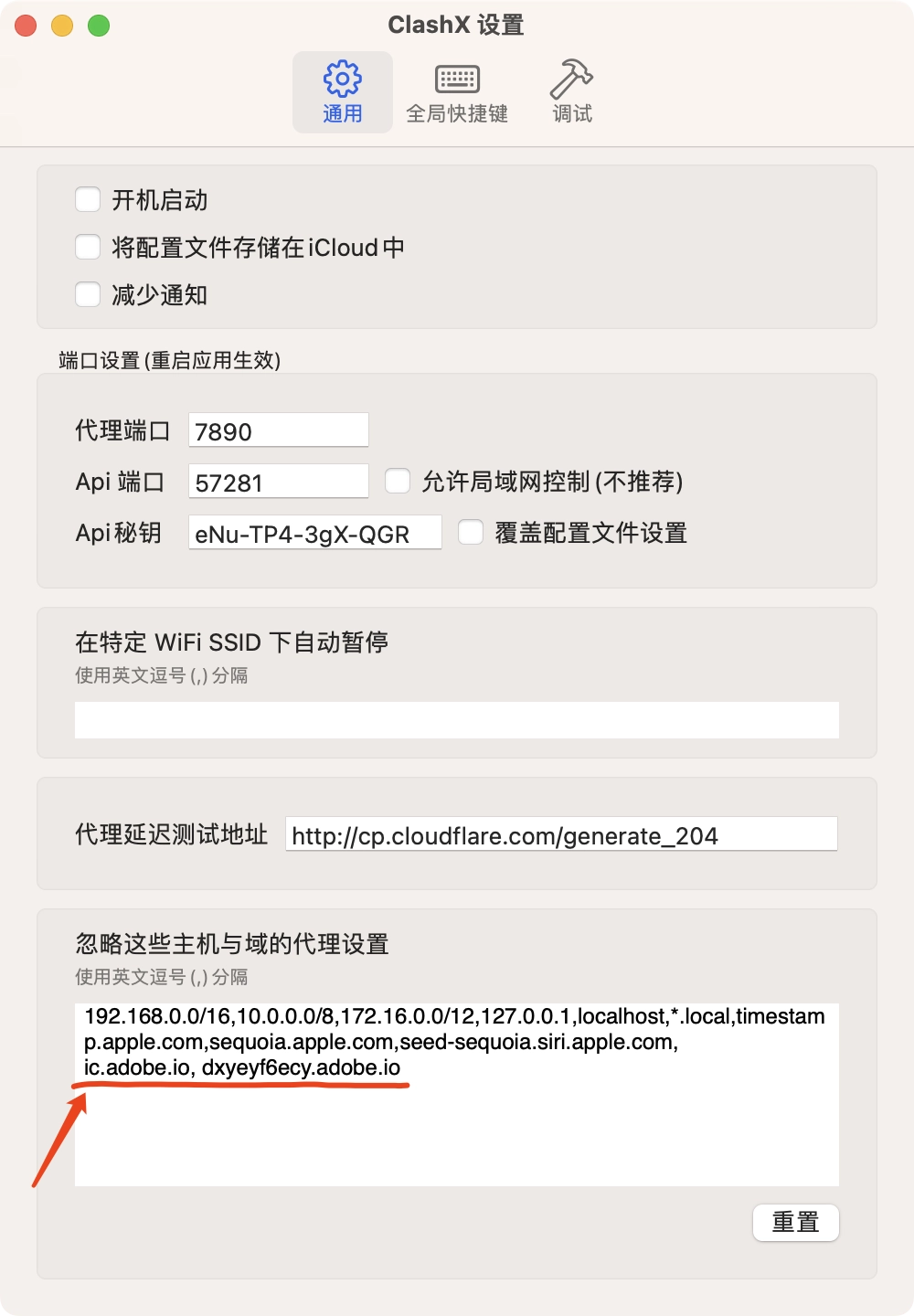
这样设置之后就不会再弹窗了,如果还是有弹窗的话可以留言沟通。
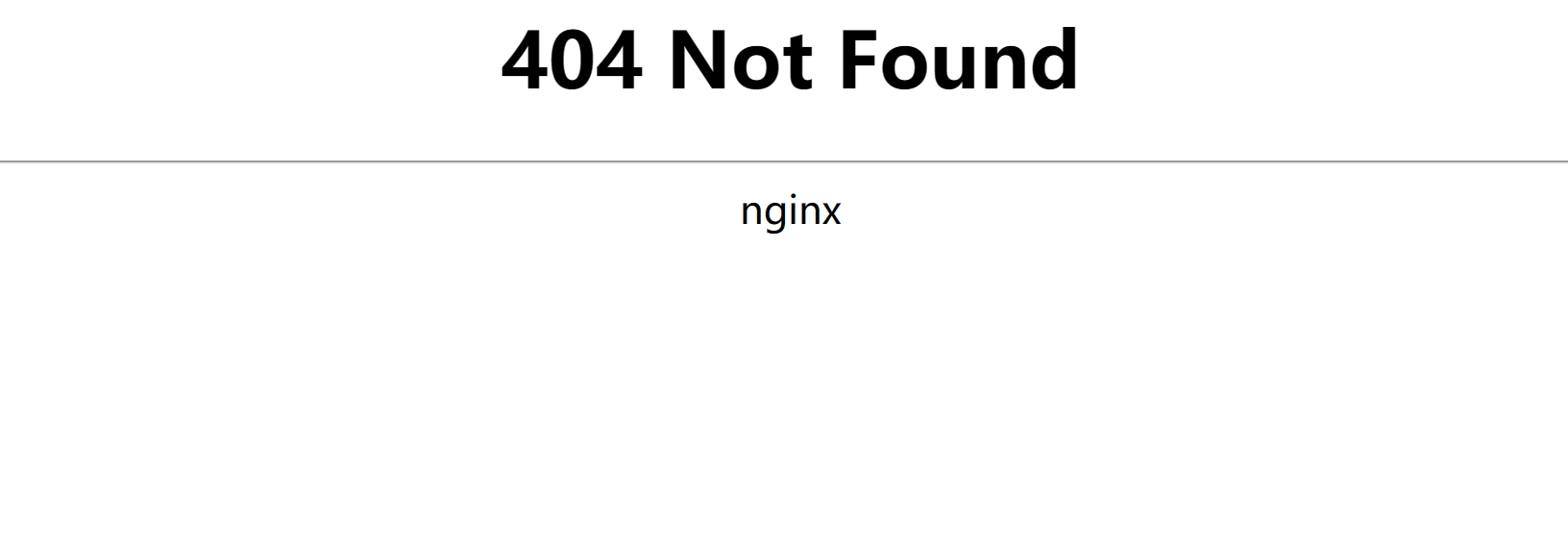

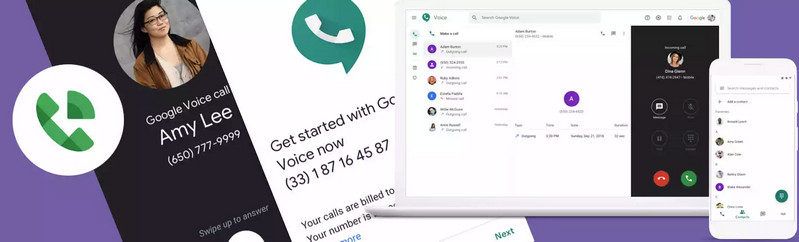
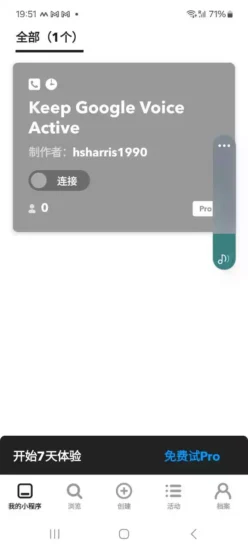
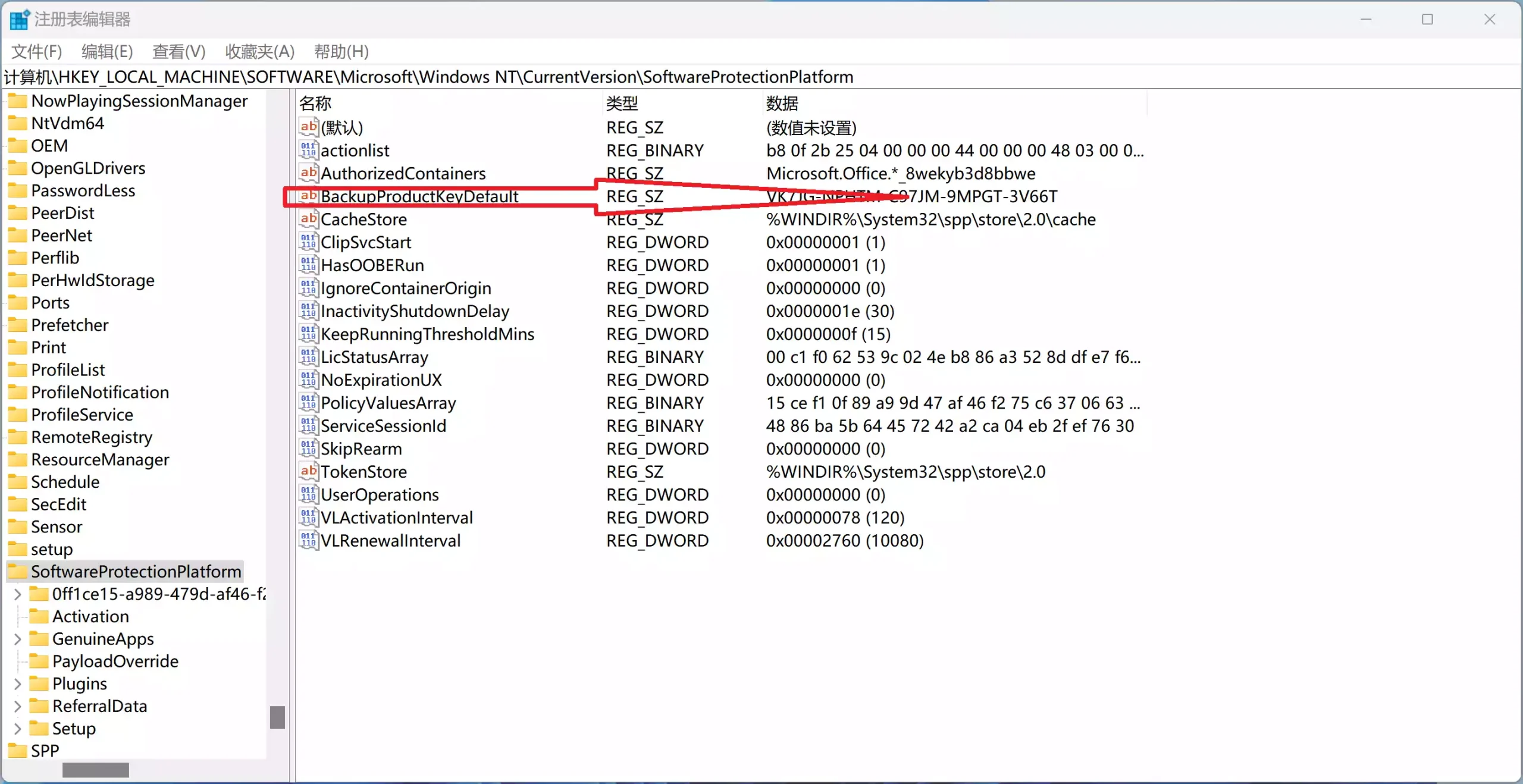
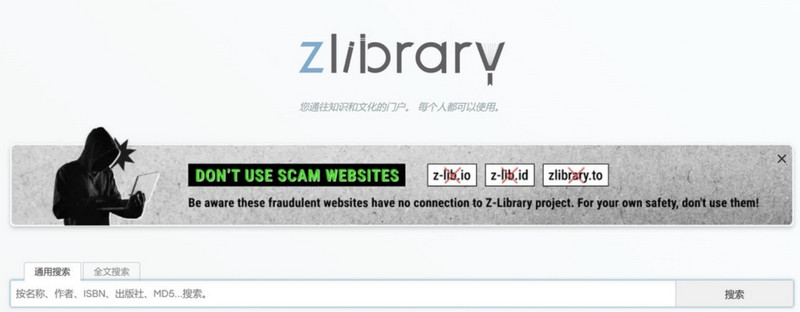
评论0